win10离开时怎么锁电脑屏幕 win10如何设置离开电脑锁屏
更新时间:2023-09-25 10:26:24作者:qiaoyun
我们在使用电脑的时候,经常会需要暂时离开电脑,然而离开电脑之后又不想电脑一直开着,所以很多人为了安全就想要锁电脑屏幕,可是有很多win10系统用户并不知道离开时怎么锁电脑屏幕吧,其实方法还是蛮简单的,有需要的用户们可以跟着笔者一起来看看win10设置离开电脑锁屏的详细方法。
方法如下:
1、按 Win + i 组合键,打开Windows 设置,搜索框可以查找设置,也可以直接找到并点击账户(你的账户、电子邮件、同步设置、工作、其他人员);
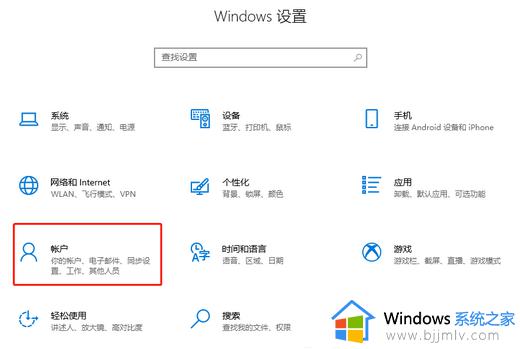
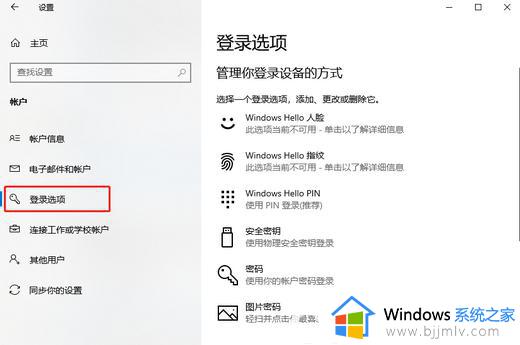
3、动态锁(Windows 可以通过与你的电脑配对的设备获悉你何时离开,并在这些设备超出范围时锁定电脑)下,勾选允许 Windows 在你离开时自动锁定设备;
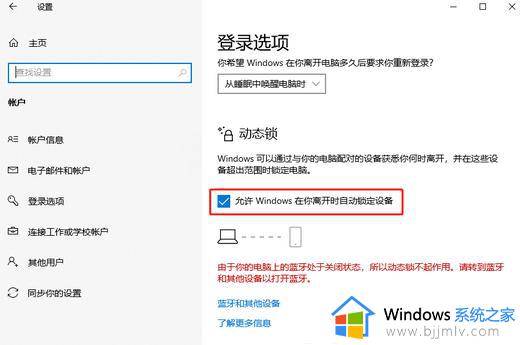
4、如果出现红字提示,由于你的电脑上的蓝牙处于关闭状态,所以动态锁不起作用。请转到蓝牙和其他设备以打开蓝牙,开始选择蓝牙和其他设备进行配对设备,最后保存即可;
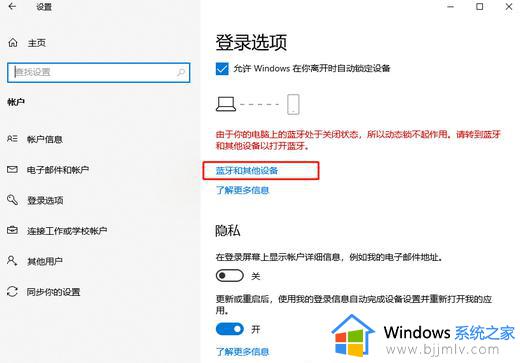
此时连上蓝牙之后,只要你的设备离开电脑有一定的距离,电脑就会自动锁上。
上述给大家介绍的就是win10如何设置离开电脑锁屏的详细解决方法,有遇到这样情况的用户们可以参考上述方法步骤来进行设置吧。
win10离开时怎么锁电脑屏幕 win10如何设置离开电脑锁屏相关教程
- win10锁定屏幕时间设置方法 win10电脑屏幕锁定时间怎样设置
- 电脑锁屏时间设置在哪里win10 电脑怎么设置锁屏时间win10
- win10自动锁屏在哪里设置 win10如何设置电脑屏幕锁屏
- 电脑锁屏密码怎么设置win10 win10电脑如何设置锁屏密码
- win10电脑锁屏时间怎么调长 win10自动锁屏时间怎么设置
- win10自动锁屏时间在哪里设置 win10屏幕自动锁屏时间怎么设置
- windows10屏幕锁屏怎么设置 电脑windows10如何锁屏设置
- 电脑锁屏密码怎么取消设置win10 如何取消电脑锁屏密码win10
- win10设置锁屏时间步骤 win10怎么设置锁屏时间
- win10锁屏设置方法 win10电脑怎么设置锁屏
- win10如何看是否激活成功?怎么看win10是否激活状态
- win10怎么调语言设置 win10语言设置教程
- win10如何开启数据执行保护模式 win10怎么打开数据执行保护功能
- windows10怎么改文件属性 win10如何修改文件属性
- win10网络适配器驱动未检测到怎么办 win10未检测网络适配器的驱动程序处理方法
- win10的快速启动关闭设置方法 win10系统的快速启动怎么关闭
win10系统教程推荐
- 1 windows10怎么改名字 如何更改Windows10用户名
- 2 win10如何扩大c盘容量 win10怎么扩大c盘空间
- 3 windows10怎么改壁纸 更改win10桌面背景的步骤
- 4 win10显示扬声器未接入设备怎么办 win10电脑显示扬声器未接入处理方法
- 5 win10新建文件夹不见了怎么办 win10系统新建文件夹没有处理方法
- 6 windows10怎么不让电脑锁屏 win10系统如何彻底关掉自动锁屏
- 7 win10无线投屏搜索不到电视怎么办 win10无线投屏搜索不到电视如何处理
- 8 win10怎么备份磁盘的所有东西?win10如何备份磁盘文件数据
- 9 win10怎么把麦克风声音调大 win10如何把麦克风音量调大
- 10 win10看硬盘信息怎么查询 win10在哪里看硬盘信息
win10系统推荐